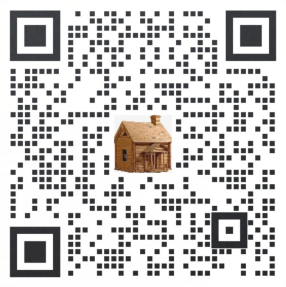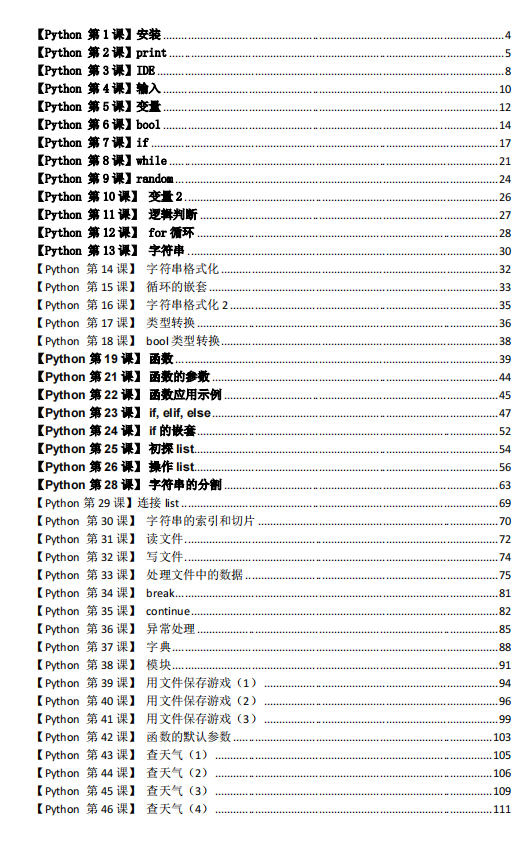
资料内容:
【Python 第 3 课】IDE
打个不恰当的比方,如果说写代码是制作一件工艺品,那 IDE 就是机床。再打个不恰当的比
方,PS 就是图片的 IDE,Word 就是 doc 文档的 IDE,PowerPoint 就是 ppt 文件的 IDE。python
也有自己的 IDE,而且还有很多。
python 自带了一款 IDE,叫做 IDLE。先说 Windows,Windows 上安装了之后,可以在“开始
菜单”->“程序”->“Python 2.7”里找到它。打开后之后很像我们之前用过的命令行。没错,
它就是的,在里面 print 一下试试。不知之前用命令行的同学有没有注意到,命令行输一行
命令就会返回结果,而且之前 print 了那么多,关掉之后也不知道到哪里去了。所以它没法
满足我们编写弱智小游戏的大计划。我们需要用新的方法!
点击窗口上方菜单栏的“File”->“New Window”,会打一个长得很像的新窗口,但里面什
么也没有。这是一个文本编辑器,在这里面就可以写我们的 python 程序了。继续 print 几行,
这次可以多 print 一点:
print 'Hello'
print 'IDE'
print 'Here I am.'
现在是,见证奇迹的时刻!点击“Run”->“Run Module”,或者直接按快捷键 F5。会提示
你保存刚才文件,随便取个名字,比如“lesson3.py”。(.py 是 python 代码文件的类型,虽
然不指定.py 也是可以的,但建议还按规范来)保存完毕后,之前那个控制台窗口里就会一
次性输出你要的结果。
以后想再次编辑或运行刚才的代码,只要在 IDLE 里选择“File”->“Open...”,打开刚才保存
的.py 文件就可以了。
Mac 上的 IDLE 是预装好了,在“终端”里输入“IDLE”就可以启动,使用方法同 Windows。
也可以在文件夹/usr/bin 里可以找到 IDLE。如果是重新下载安装了 python,似乎是可以在“应
用程序”里找到 IDLE 的,Mac 的同学可以验证下。